6/2013
עוברים ל- Moodle (כונן Z-courses מתבטל !!)
מודל היא מערכת לומדה
שתחליף בשנת הלימודים הבאה את
כונן Z-courses .
על פי החלטת
הוועדה המתמדת של האוניברסיטה מתאריך 30-11-2010,
תוכנת Moodle תהווה תשתית הוראתית לכל הקורסים.
עד שנת הלימודים תשע"ד (אוקטובר
2013) על כל המורים להעביר את המצגות שנמצאות היום על
כונן Z-courses אל Moodle
יחד עם תקציר של הקורס.
למודל ישנם אפשרויות רבות נוספות שלא היו ב-Z-courses.
בין האפשריות החדשות:
שליחת הודעות לכל הסטודנטים בקורס,
קבלת תרגילים מהסטודנטים,
יצירת בוחנים,
הוספת סרטונים וקישורים לאתרים
ויצירת פורומים שבהם הסטודנטים יכולים לעזור אחד לשני.
דף זה יסביר את השימוש הבסיסי בלבד ויאפשר לכם לבצע את הפעולות שהייתם רגילים לבצע בכונן Z-courses .
איך נכנסים למודל
מודל של השנה נמצא באתר
http://moodle.huji.ac.il/hu13/
*נא להקפיד שבכניסה למודל אתם בוחרים את שנת 2013/14!
מזדהים עם תעודת זהות (8
ספרות ללא ספרת ביקורת) וקוד אישי אוניברסיטאי
(4 או 5 ספרות כפי שמופיע בתלוש המשכורת),
(שיטת ההזדהות שונה מ-Z-courses).
בתחילת כל שנה, על כל מרצה
למלא את מיקום משרדו ושעות הקבלה שלו.זהו תנאי הכרחי לעבודה במערכת.
מורה שאינו יכול לפרט שעות קבלה או מיקום יכתוב "בתאום מראש".
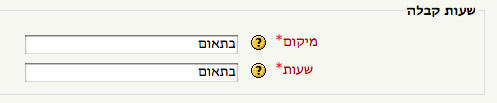
אחרי ההזדהות, בדף האתר בצד
ימין למעלה, יש תפריט שנותן אפשרות לבחור את שפת הממשק.
נא לבחור בעברית, בהסבר זה
נשתמש במונחים שמופיעים בממשק העברי.

פתיחת קורס
במודל יש לכל קורס בשנתון
אתר, אבל הקורסים במצב "סגור".
על המרצה לפתוח כל קורס,
ולקבוע את מאפייניו.
לוחצים על שם הקורס.
שם הקורס ומספרו מופיעים בצד ימין של
העמוד, ואז נלחץ (תחת "ניהול") על
הגדרות
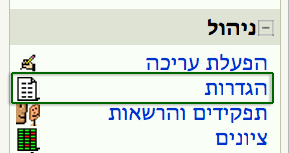
(התפריט נמצא בצד הימני של העמוד ואם אינך רואה אותו גלול כלפי מטה עד שתופיע האפשרות) .
ב"הגדרות" של הקורס, יש לקבוע כמה פרמטרים -
- 1
"תצורת תצוגה
" - לפי שבועות
או לפי נושאים.
בכונן Z-courses היה מקובל לשים את הקבצים בתיקיות, כמו "הרצאות", "תרגילים" ו"סילבוס"
ניתן להמשיך ולנהל את התצוגה באותה מתכונת או לנהל לפי שבועות.- 1.1 לניהול לפי נושאים:
אם בחרתם תצורת תצוגה לפי נושאים תצטרכו לציין את מספר הנושאים -
למשל לכתוב 3 אם ברצונכם לחלק ל-1. הרצאות, 2. תרגילים ו-3. סילבוס.- 1.2 לניהול לפי שבועות:
אם בחרתם בתצורת תצוגה: שבועי
יהיה עליכם לקבוע את מספר השבועות בסמסטר ותאריך תחילת הקורס, כפי שניתן לראות באיור הבא: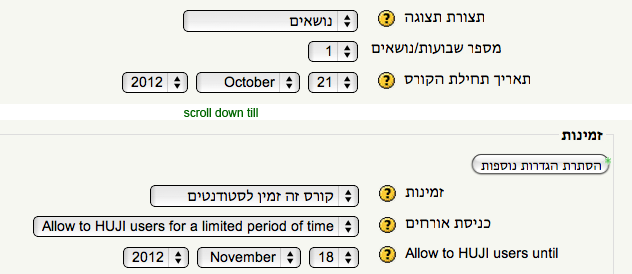
- 1.2 לניהול לפי שבועות:
- 1.1 לניהול לפי נושאים:
- 2 חשוב!
שינוי מצב זמינות מ"
קורס זה אינו זמין לסטודנטים" למצב
"קורס זה זמין לסטודנטים"
יאפשר לסטודנטים לצפות בתכני הקורס.
מומלץ לבנות את הקורס במצב "קורס זה אינו זמין לסטודנטים" ולשנות לקראת תחילת הסמסטר
למצב "קורס זה זמין לסטודנטים". - 3 בסוף
הדף, יש כפתור ל"שמירת שינויים"
(אם אינך רואה את הכפתור גלול כלפי מטה עד שתופיע האפשרות "שמירת שינויים").
בלחיצה על שמירת שינויים, מתקבל מסך עם הצהרה על כיבוד זכויות יוצרים שבלעדיה לא ניתן להמשיך.
קורס חדש
קורס חדש שזה עכשיו הפך לזמין
הוא ריק מתוכן.
המסך מתחלק למלבנים בהתאם לתצוגה שבחרתם מקודם (נושאים או שבועות).
חשוב מאוד: בשלב זה דלגו על
הצלמית לוח מודעות ועברו למלבן
שמתחתיו.

הוספת תכנים
יש הרבה סוגים של תוכן במערכת
מודל.
דף זה יסביר אך ורק איך להוסיף
קבצים למערכת.
בצד השמאלי בראש הדף, יש 2
כפתורים - "הפעלת עריכה" ו"החלף תפקיד ל".

כדי להוסיף תוכן לקורס או
לערוך שינויים, יש ללחוץ על כפתור
"הפעלת עריכה".
(ללא "הפעלת עריכה"
לא ניתן לשמור את השינויים)
העלאת קבצים לאתר
בתפריט "הוספת משאב"
בוחרים ב"קישור לקובץ".
(באזור הנושאים או באזור השבועי, לא בלוח המודעות)
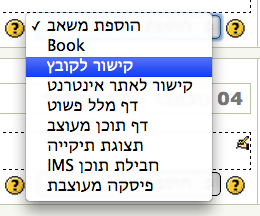
מקבלים מסך "הוספת
משאב".
בשדה
"שם" חייבים
לכתוב תיאור קצר של תוכן הקובץ שיתווסף.
בחרו
ב"קשר לקובץ חדש"
Choose File
ובחרו את הקובץ במחשב שלכם. (לא
קשר לקובץ קיים)
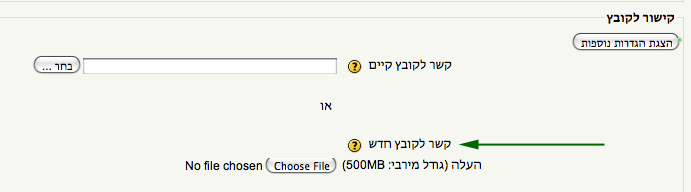
בסוף הדף, יש כפתור ל"שמירת שינויים וחזרה לקורס"
(אם אינך רואה
את הכפתור גלול כלפי מטה עד שתופיע
האפשרות "שמירת שינויים וחזרה לקורס").
בהוספת קישור לקובץ, אפשר להוסיף בכל פעם קובץ אחד בלבד.
העברת קבצים מקורס ב Z-courses
יש אפשרות להעביר את כל
הקבצים מכונן Z-courses ישירות ל- Moodle לפני תחילת
הסמסטר.
על מנת להעביר את כל הקבצים
יש לפנות בדואר אלקטרוני לרחל לאחר קבלת הודעה שהקבצים
הועברו למודל, יש אפשרות להוסיף אותם לאזור שהסטודנטים יכולים לצפות בו
.
בסוף הדף, יש כפתור ל"שמירת שינויים וחזרה לקורס"
כדי לערוך שינויים בתכנים
קיימים בקורס, משתמשים בסימני העריכה
החיצים מזיזים את הפריט בדף.
לשאלות
נוספות נא לפנות למוקד בטלפון: 08-9489283
הקבצים שהועברו יהיו באזור של
מודל שהסטודנטים אינם יכולים לצפות בהם.
Rachelm@savion.huji.ac.il
ביחידת המחשב ולציין את מספר הקורס.
בחרו ב"קשר לקובץ קיים"
ובחרו את הקובץ שהועלה
על ידי רחל למודל. (לא "קשר לקובץ חדש")
(אם אינך רואה
את הכפתור גלול כלפי מטה עד שתופיע
האפשרות "שמירת שינויים וחזרה לקורס").תיקונים
 .
.
 עובד כמו "tab"
עובד כמו "tab"
 לשינוי סדר הפריטים בדף.
לשינוי סדר הפריטים בדף.
 מוחק פריט מהדף. (במקרה של קובץ,
הקובץ עדיין במודל - רק הקשר לקובץ נמחק)
מוחק פריט מהדף. (במקרה של קובץ,
הקובץ עדיין במודל - רק הקשר לקובץ נמחק)
 סימן היד עם עט מאפשר עריכת פריט.
למשל, אם חלו שינויים בקובץ ויש להחליפו בגרסה חדשה.
סימן היד עם עט מאפשר עריכת פריט.
למשל, אם חלו שינויים בקובץ ויש להחליפו בגרסה חדשה.
במקרה זה, לוחצים על היד ובוחרים "החלף קובץ", בוחרים את הקובץ המתוקן
ושומרים.
 מסתיר את הפריט מהסטודנטים.
מסתיר את הפריט מהסטודנטים.
פריטים מוסתרים מקבלים סימן של עין סגורה
 במקום העין הפתוחה המופיעה לצד פריטים
גלויים.
במקום העין הפתוחה המופיעה לצד פריטים
גלויים.